So aktivieren Sie Entwickleroptionen und USB-Debugging auf vivo und iQOO Phone
Wenn Sie wissen möchten, wie Sie das USB-Debugging auf vivo- oder iQOO-Geräten aktivieren können, nachdem Sie das Telefon an den PC angeschlossen haben, geraten Sie nicht in Panik, lesen Sie das folgende Handbuch, um die Antwort auf Ihre Frage zu finden.
Teil 1. So aktivieren Sie das USB-Debugging auf einem vivo-Gerät
Teil 2. So aktivieren Sie das USB-Debugging auf einem iQOO-Gerät
Teil 2. Kontaktieren Sie uns für weitere Unterstützung
Bemerken:
(1) Aktivieren Sie das USB-Debugging nur bei Bedarf und erteilen Sie immer die Berechtigung, wenn Sie eine Verbindung zu einem vertrauenswürdigen Computer herstellen.
(2) Wenn Sie kein vivo- oder iQOO-Benutzer sind, können Sie entweder die allgemeine Anleitung zum Aktivieren des USB-Debuggings auf Android Gerät oder die konkreten Anweisungen für andere Android Marken wie folgt lesen:
USB-Debugging-Anleitungen für andere Marken anzeigen
USB-Debugging auf Samsung >> zulassen
Aktivieren Sie das USB-Debugging auf Xiaomi Mi/Redmi/POCO >>
Aktivieren Sie das USB-Debugging auf TECNO/Infinix/itel >>
Schalten Sie das USB-Debugging auf OPPO / Realme >> ein
Aktivieren Sie das USB-Debugging auf OnePlus >>
Aktivieren Sie das USB-Debugging auf dem Huawei/Honor >>
Öffnen Sie das USB-Debugging auf dem Motorola >>
Aktivieren Sie das USB-Debugging in Google Pixel >>
Aktivieren des USB-Debuggings auf TCL >>
Teil 1. So aktivieren Sie das USB-Debugging auf einem vivo-Gerät
Android 10.x (Origin OS 1.x) oder höher
Um das USB-Debugging auf vivo-Geräten mit Android 10.x oder höher zu aktivieren, führen Sie bitte die folgenden Schritte aus.
Schritt 1. Öffnen Sie die App "Einstellungen" auf Ihrem Telefon.
Schritt 2. Scrollen Sie nach unten und wählen Sie "Systemverwaltung".
Schritt 3. Tippen Sie auf "Über das Telefon".
Schritt 4. Wählen Sie "Versionsinfo".
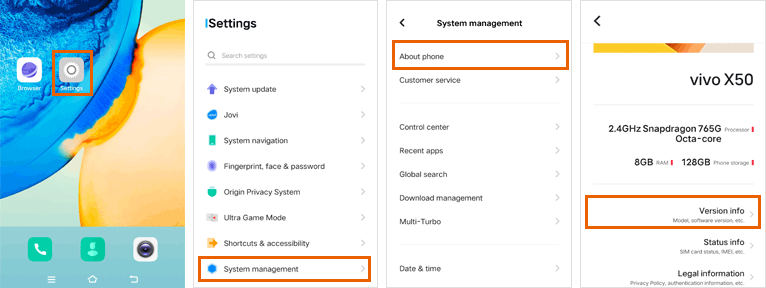
Schritt 5. Suchen Sie nach "Softwareversion" und tippen Sie 7-10 Mal darauf, um die Entwickleroptionen freizuschalten.
Schritt 6. Kehren Sie zur Seite "Systemverwaltung" zurück und öffnen Sie "Entwickleroptionen".
Schritt 7. Aktivieren Sie das USB-Debugging und bestätigen Sie mit "OK" – jetzt ist das USB-Debugging aktiviert!
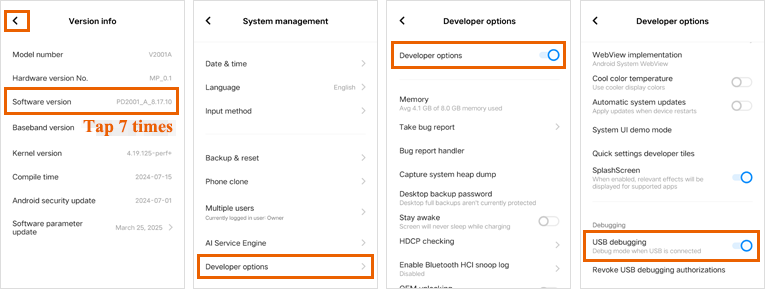
Android 8.x-9.x (Funtouch OS 4.x - 9.0)
Um das USB-Debugging auf vivo-Geräten mit Android 8.x~9.x (Funtouch OS 4.x ~ 9.0) zu aktivieren, befolgen Sie bitte die folgenden Schritte.
Schritt 1. Entsperren Sie Ihr vivo-Telefon und wischen Sie nach unten, um die Option "Dateien" zu aktivieren. Gehen Sie dann auf "Einstellungen" > "Weitere Einstellungen" oder "Erweiterte Einstellungen".
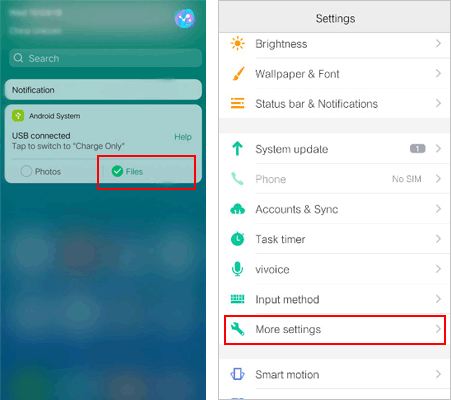
(1) Fahren Sie mit dem nächsten Schritt fort, wenn Sie "Entwickleroptionen" finden.
(2) Wenn Sie "Entwickleroptionen" nicht sehen können, gehen Sie bitte zu "Über das Telefon" > Tippen Sie 7 Mal in schneller Folge auf "Softwareversion" oder "Build-Nummer".
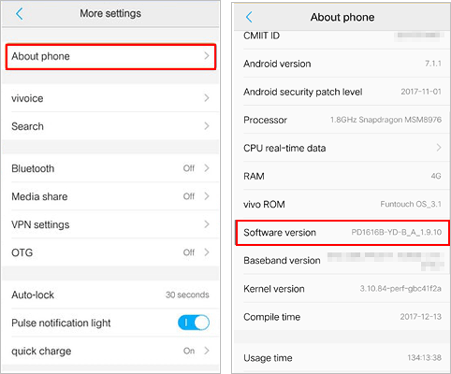
Schritt 2. Kehren Sie zu "Weitere Einstellungen" oder "Erweiterte Einstellungen" zurück und berühren Sie dann "Entwickleroptionen".
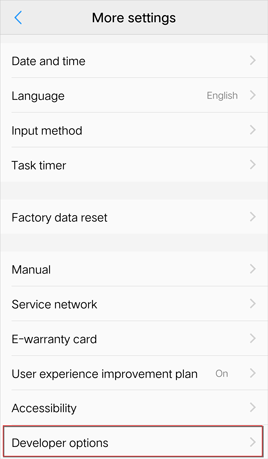
Schritt 3. Schalten Sie "USB-Debugging" ein. Klicken Sie dann auf "OK", wenn der Hinweis "USB-Debugging zulassen?" vom Telefon angezeigt wird.

Teil 2. So aktivieren Sie das USB-Debugging auf einem iQOO-Gerät
Schritt 1. Öffnen Sie "Einstellungen" auf Ihrem iQOO-Telefon.
Schritt 2. Scrollen Sie nach unten und tippen Sie auf "Über das Telefon".
Schritt 3. Wählen Sie "Software-Informationen".
Schritt 4. Tippen Sie 7 Mal auf "Build-Nummer", bis Sie "Sie sind jetzt Entwickler!" sehen.
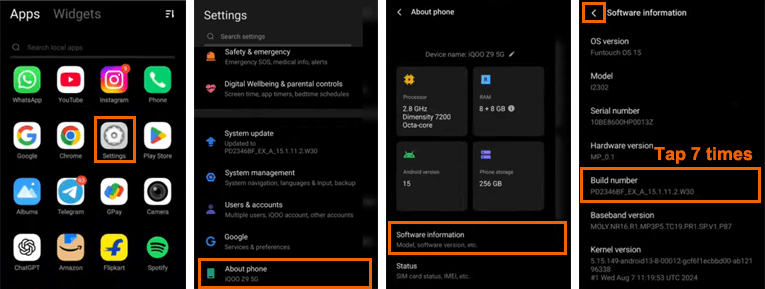
Schritt 5. Gehen Sie zurück zu "Einstellungen" und öffnen Sie dann "Systemverwaltung".
Schritt 6. Tippen Sie auf "Entwickleroptionen" (jetzt freigeschaltet).
Schritt 7. Aktivieren Sie "USB-Debugging" und bestätigen Sie, wenn Sie dazu aufgefordert werden.
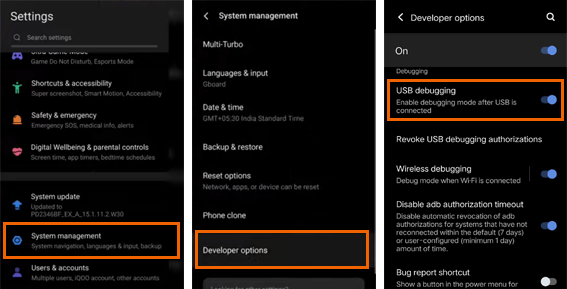
Teil 3. Kontaktieren Sie uns für weitere Unterstützung
Sehnen Sie sich nach mehr Hilfe? Bitte kontaktieren Sie uns jederzeit per E-Mail an support@coolmuster.com mit Ihren folgenden Informationen:
(1) Welche Marke, welches Modell und welche Betriebssystemversion hat Ihr Android Gerät?
(2) Beschreiben Sie Ihre Probleme im Detail.
(3) Senden Sie uns einige Screenshots, um die Probleme zu zeigen.

Bei weiteren Problemen mit Coolmuster Produkten zur Verwendung, Installation und Verbindung gehen Sie bitte auf die Seite mit den Produkt-FAQs und öffnen Sie die FAQs des entsprechenden Produkts, um die Lösungen zu finden, die Sie benötigen.
Verwandte Artikel:
Sie konnten Ihr Android Gerät nicht über USB an den Computer anschließen? Hier ist, was zu tun ist
Wie behebt man das ausgegraute USB-Debugging auf Android? [Gelöst]
Was tun, wenn das Programm mein Android Gerät nicht erkennt?
Was mache ich, wenn die Treiberinstallation fehlgeschlagen ist?
